7 correctifs pour le logiciel AMD Adrenalin qui ne fonctionne pas ou ne souvre pas

Vous êtes confronté au problème du logiciel AMD Adrenalin qui ne fonctionne pas ou ne s

Facebook Memories peut être qualifié de machine à remonter le temps virtuelle. Il vous montre comment les choses se passaient sur Facebook des années ou des mois avant aujourd'hui. Cependant, si les souvenirs Facebook ne fonctionnent pas, ce guide vous aidera à y remédier.
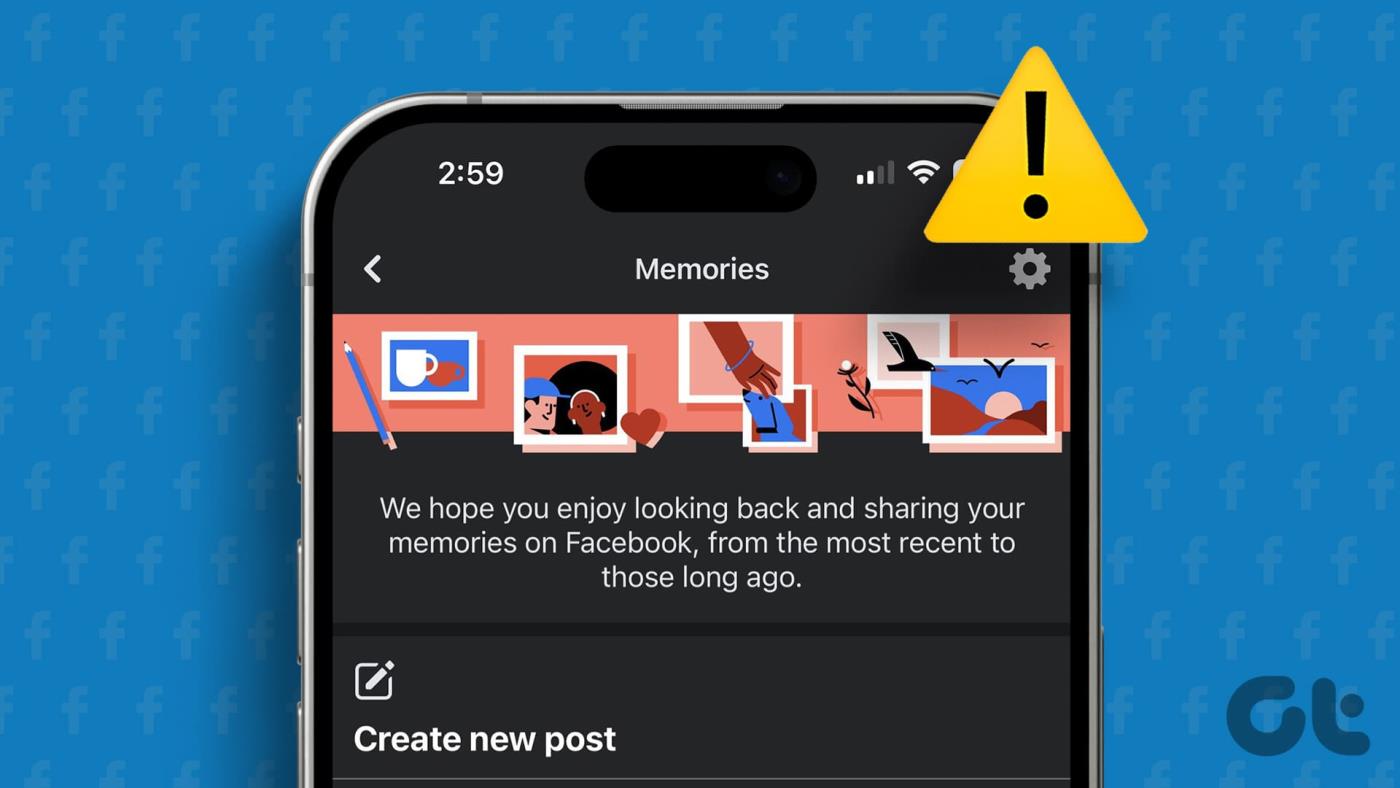
N'oubliez pas que la mémoire Facebook ne fonctionne que si vous disposez d'un ancien compte avec plus d'un an d'activité avec des publications et des tags. Les comptes avec moins d'activités ne trouveront pas Memories sur Facebook.
Avant de voir comment réparer les souvenirs Facebook qui ne fonctionnent pas, confirmons si la fonctionnalité a été activée pour votre compte.
Selon l'appareil, les options peuvent différer. Cependant, vous pouvez toujours les suivre pour connaître tous les paramètres Facebook que vous devez ajuster.
Étape 1 : Ouvrez l'application Facebook et appuyez sur le menu hamburger dans le coin supérieur droit.
Étape 2 : Choisissez Souvenirs et appuyez sur l'icône d'engrenage en haut.
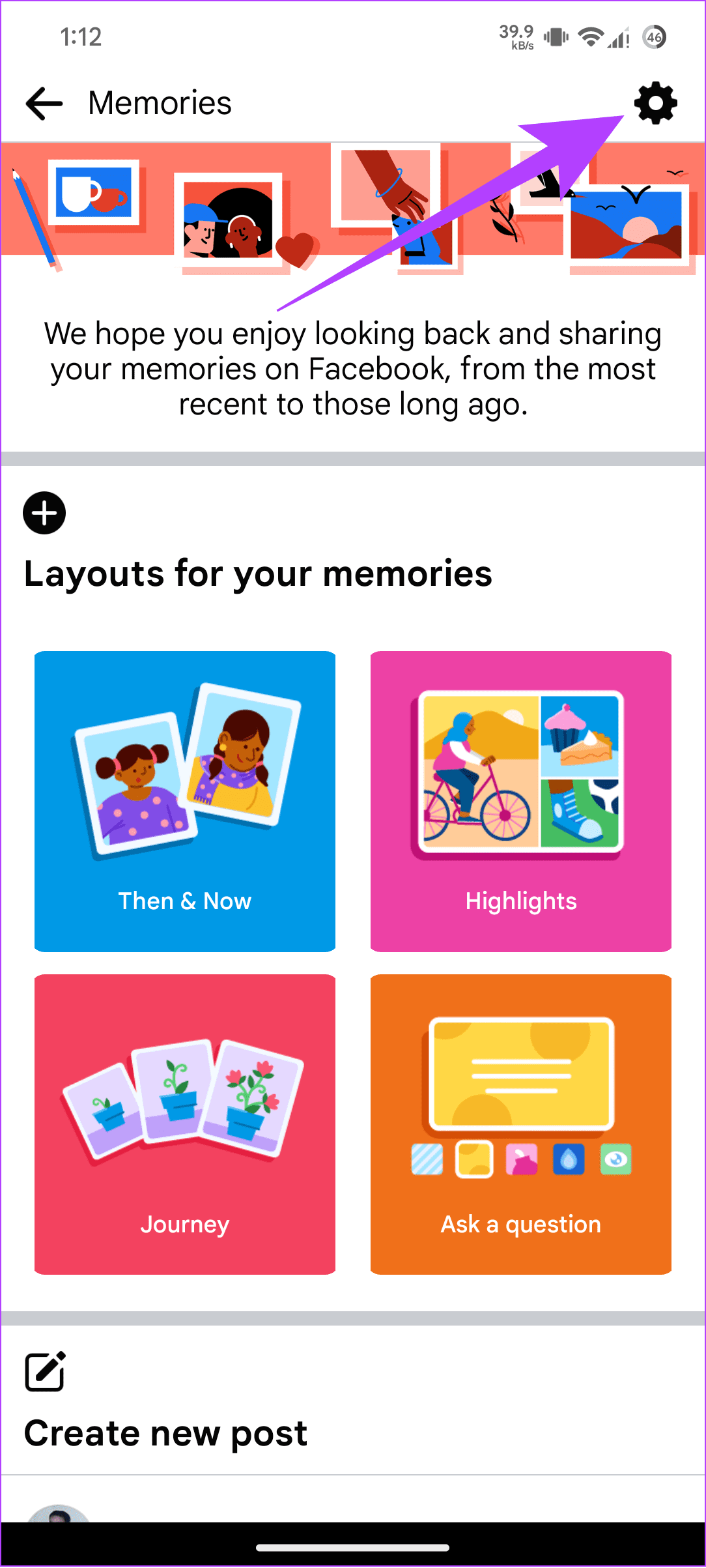
Étape 3 : Ici, choisissez Toutes les mémoires.
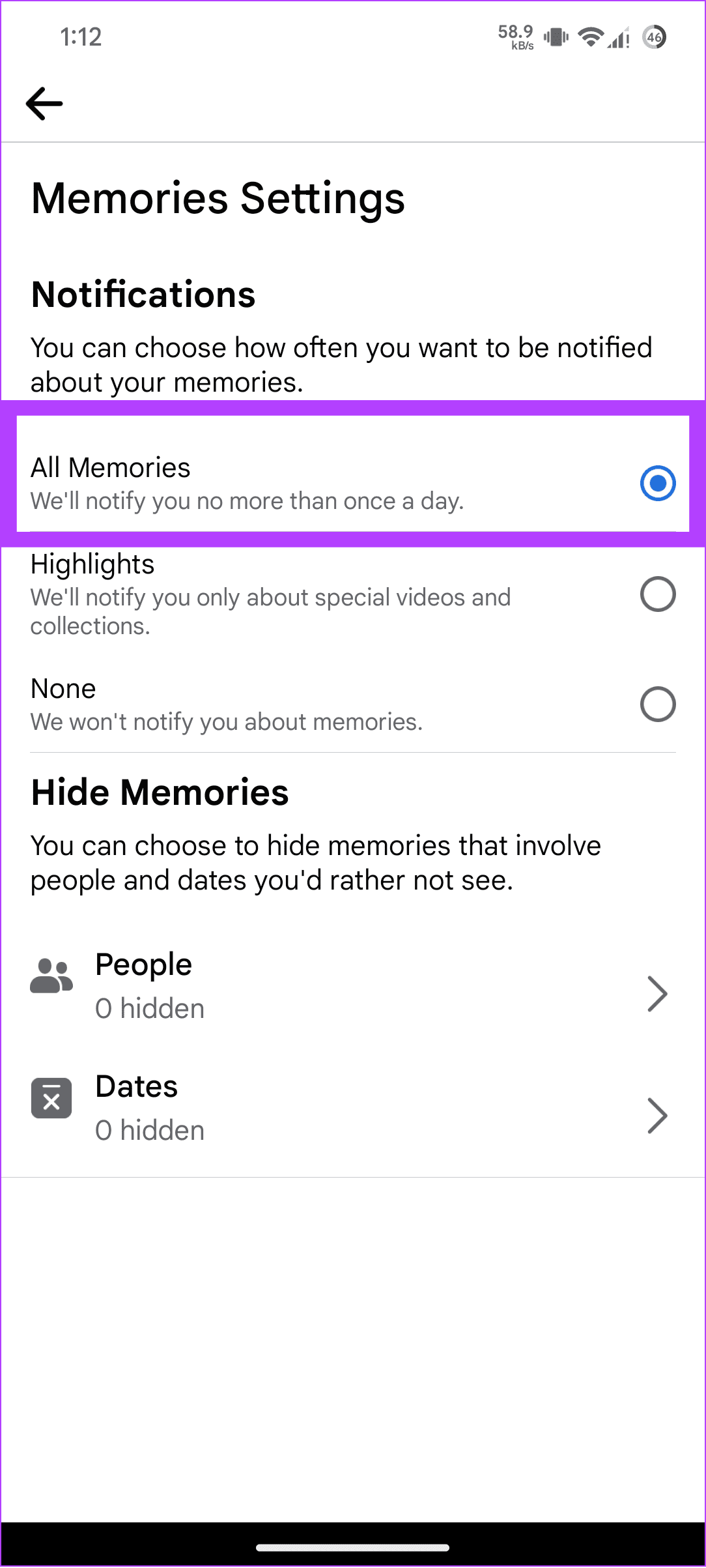
De plus, ouvrez Personnes et Dates sous Masquer les souvenirs pour voir si vous avez bloqué quelqu'un. Les souvenirs avec des personnes et des dates bloquées n'apparaîtront pas sur la page Souvenirs.
Étape 1 : Ouvrez Facebook sur votre PC et connectez-vous à votre compte. Vous pouvez utiliser le lien ci-dessous.
Étape 2 : Choisissez Souvenirs dans la barre latérale.
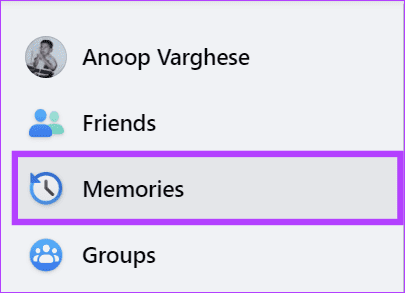
Étape 3 : Sélectionnez Notifications et sélectionnez Toutes les mémoires.

De même, pour les smartphones, vous pouvez vérifier si vous avez bloqué quelqu'un ou des dates spécifiques pour qu'elles apparaissent sur votre flux Souvenirs. Si vous n'avez pas désactivé de date, consultez les souvenirs Facebook d'un autre jour.
Si vous avez activé les souvenirs Facebook et qu'ils n'apparaissent toujours pas sur votre flux, consultez les correctifs ci-dessous pour récupérer les souvenirs de votre compte.
Vous pouvez redémarrer l'application Facebook pour appeler toutes les fonctionnalités. Il est bon d'effacer les applications en arrière-plan de temps en temps. Surtout si vous utilisez un smartphone Android. Nous avons mentionné les étapes en fonction du système d'exploitation mobile que vous utilisez.
Remarque : En fonction de votre smartphone Android, les étapes et les noms des options peuvent différer. Cependant, ces étapes vous aideront toujours à comprendre quoi faire.
Étape 1 : Ouvrez Paramètres, choisissez des applications et sélectionnez Facebook. Si vous ne trouvez pas l'application, appuyez sur « Voir toutes les applications X » et recherchez Facebook.
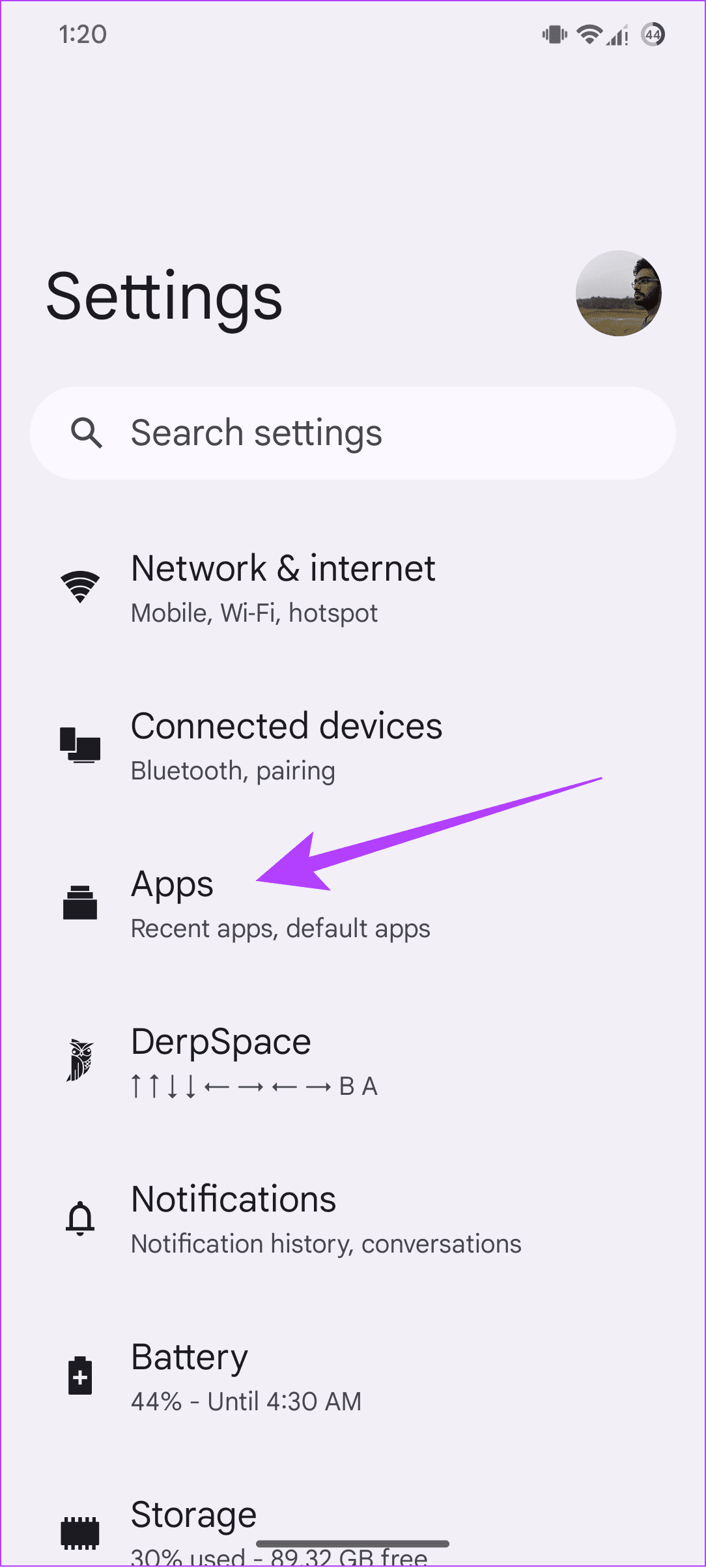
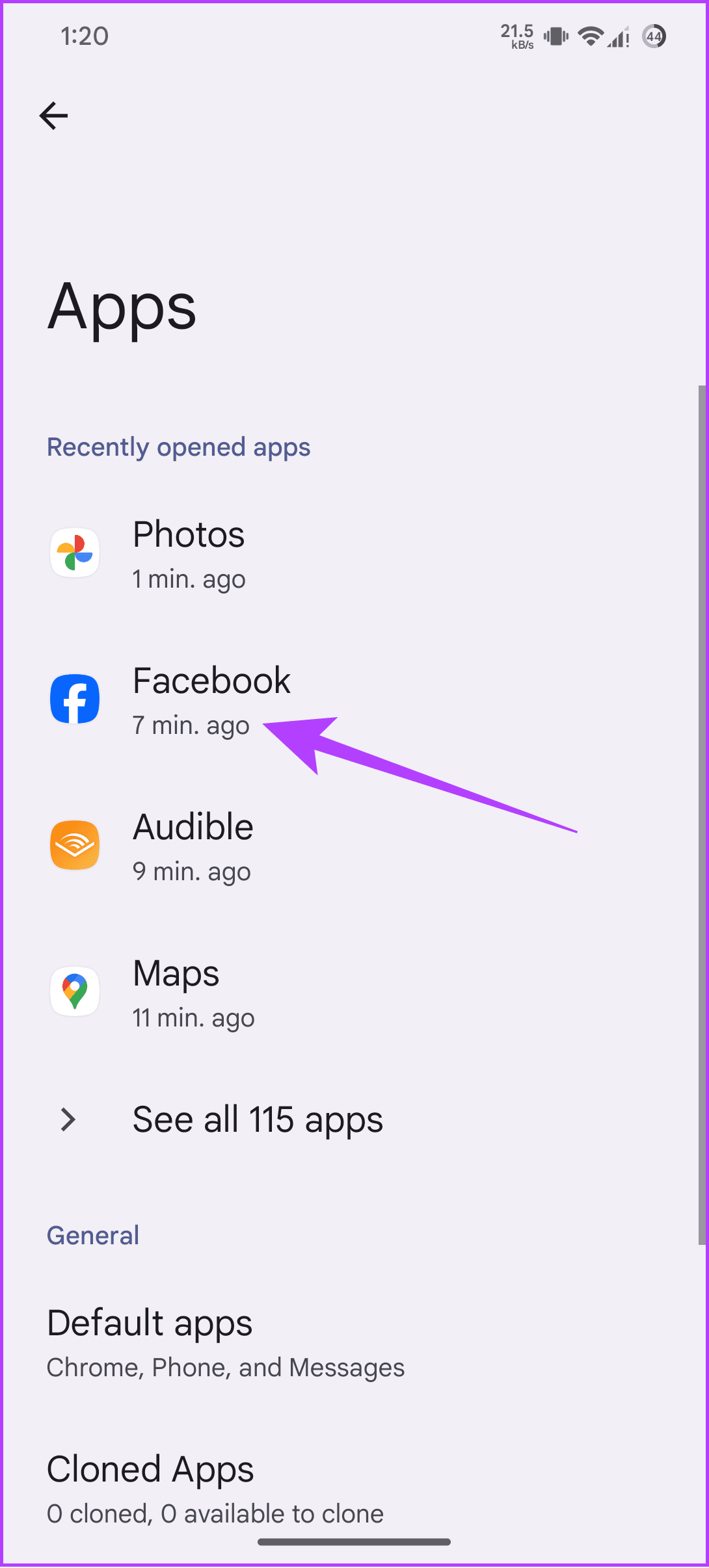
Étape 2 : Appuyez sur Forcer l’arrêt, suivi de OK pour confirmer.
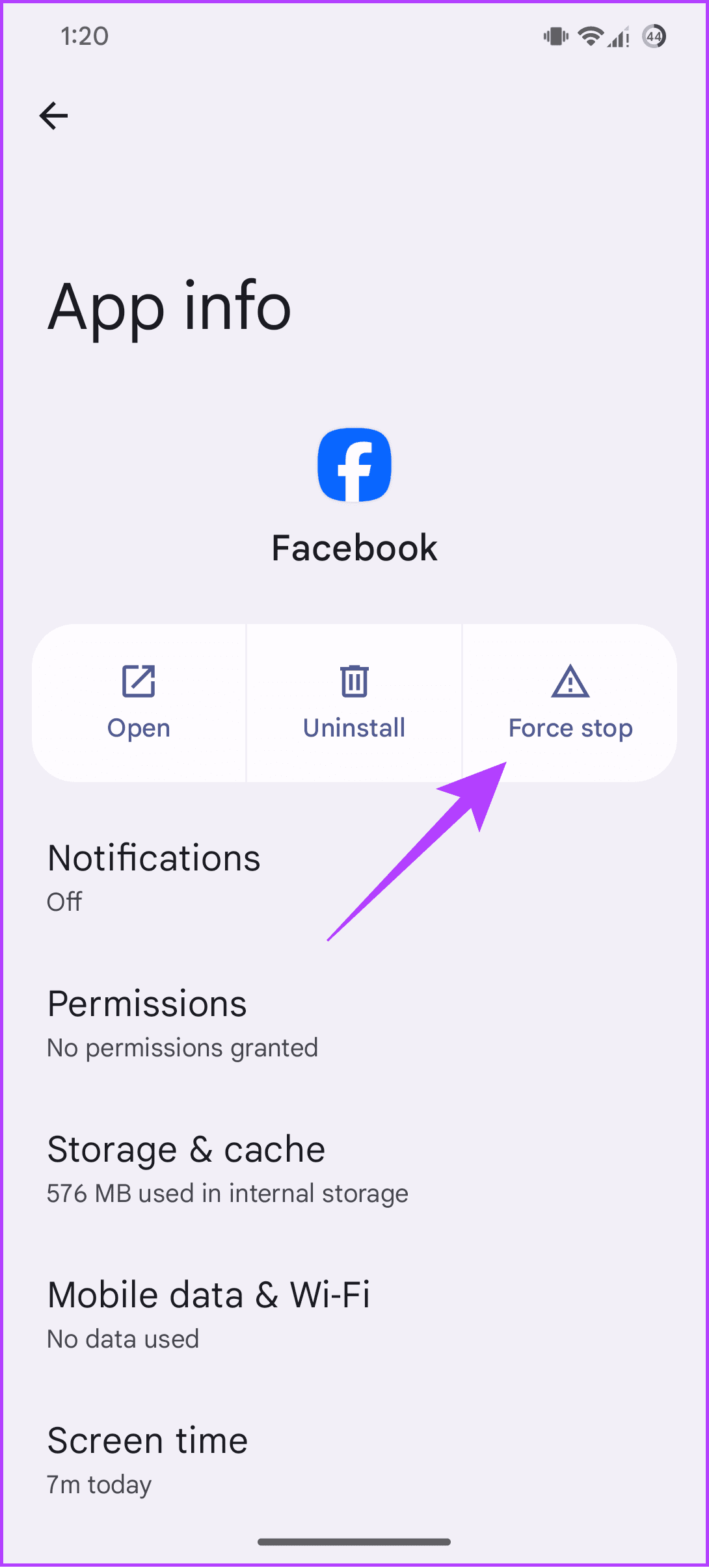
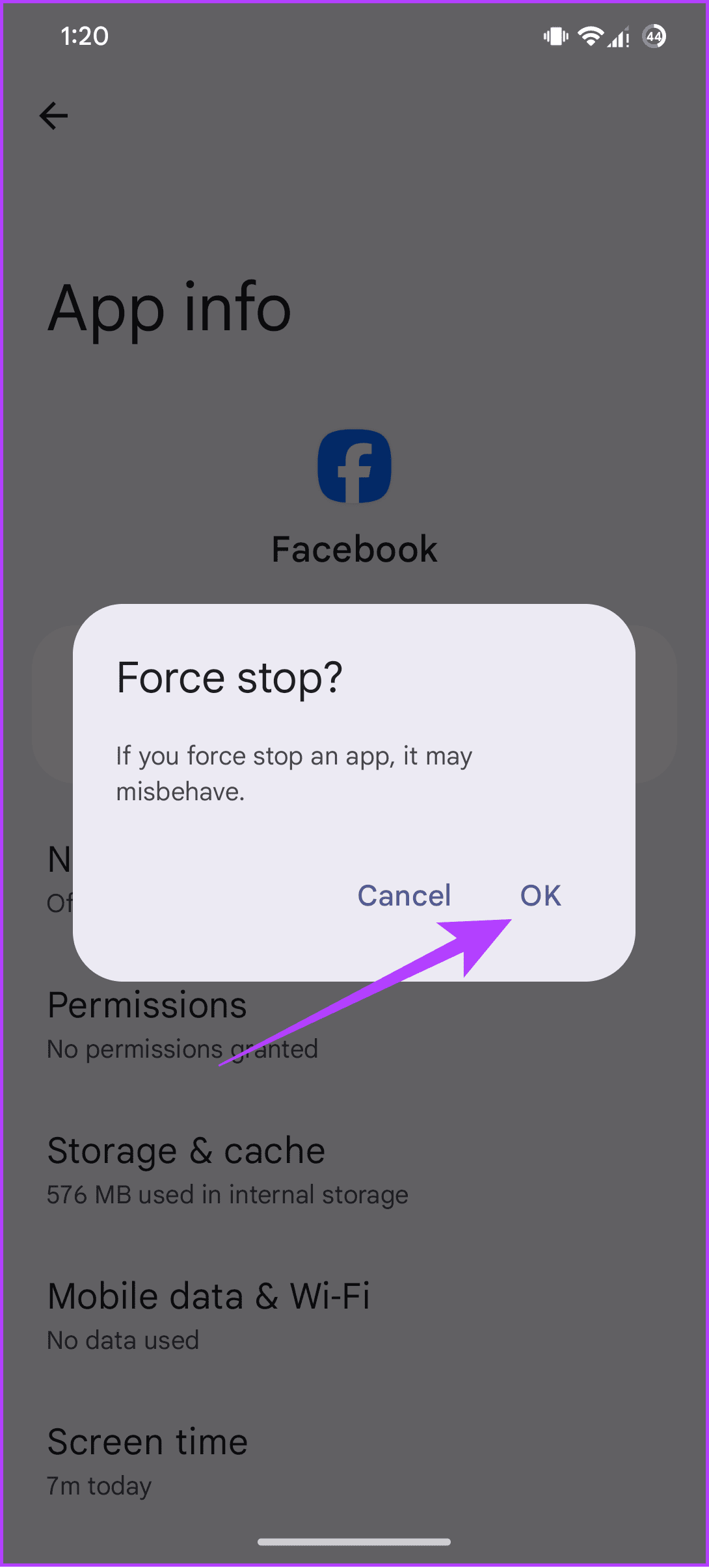
Pour les utilisateurs d'iPhone, faites glisser votre doigt depuis le bas de l'écran (ou appuyez deux fois sur le bouton de l'écran d'accueil) pour afficher le sélecteur d'application. À partir de là, faites glisser votre doigt vers le haut sur Facebook pour fermer l'application. Après avoir fermé l'application, rouvrez-la et voyez si vous pouvez afficher les souvenirs Facebook.
Avez-vous rencontré ce problème après avoir installé une nouvelle extension sur vos navigateurs ? Ensuite, il est préférable de désactiver l'extension et de vérifier à nouveau. Voici comment désactiver une extension sur Chrome. Les étapes sont pour la plupart les mêmes pour tous les autres navigateurs basés sur Chromium .
Étape 1 : Ouvrez Chrome et cliquez sur l'icône Extensions en haut à droite.

Étape 2 : Cliquez sur Gérer les extensions.
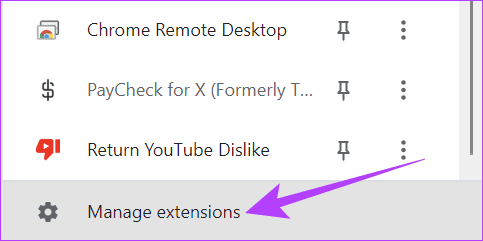
Étape 3 : Désactivez l'extension que vous souhaitez désactiver sur cette page.
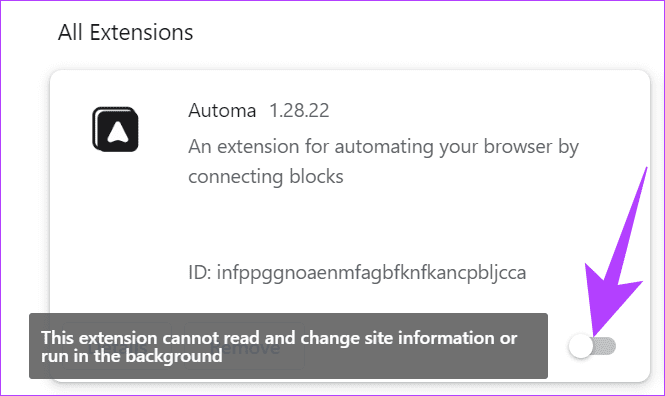
Une fois l'extension désactivée, redémarrez le navigateur et voyez si vous ne parvenez toujours pas à trouver des souvenirs sur Facebook.
Les fichiers cache sont créés par les applications pour charger les données plus rapidement. Ce sont des fichiers temporaires qui peuvent être effacés de temps en temps . Cependant, si vous n'avez pas vidé le cache, celui-ci s'accumulera et entraînera des problèmes de fonctionnement de l'application. Vous pouvez réparer les souvenirs Facebook qui ne s'affichent pas en vidant le cache Facebook.
Remarque : Les étapes et les noms des options peuvent différer en fonction de votre smartphone Android. Cependant, ces étapes vous aideront toujours à comprendre quoi faire.
Étape 1 : Appuyez longuement sur l'icône Facebook sur l'écran d'accueil ou depuis le tiroir et appuyez sur l'icône Informations sur l'application dans la petite fenêtre.
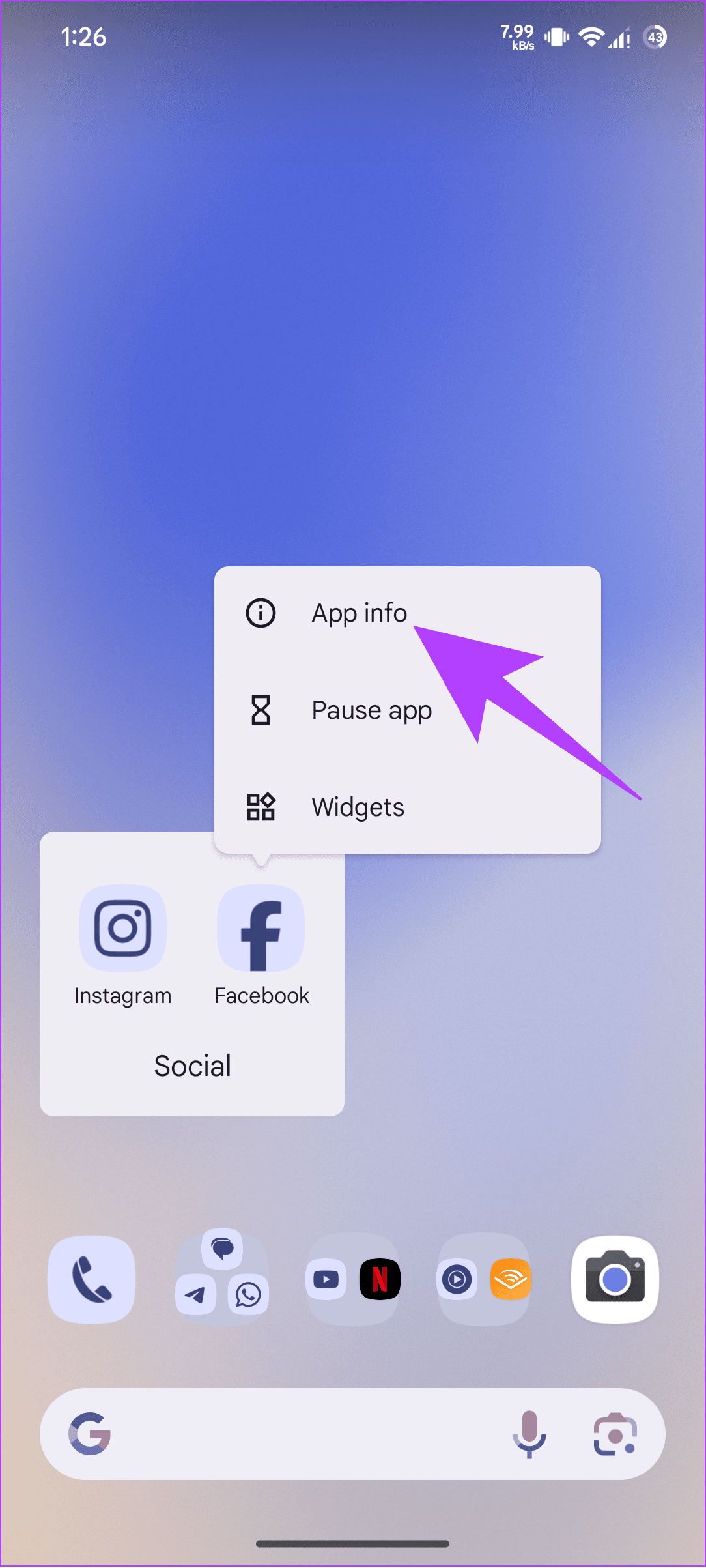
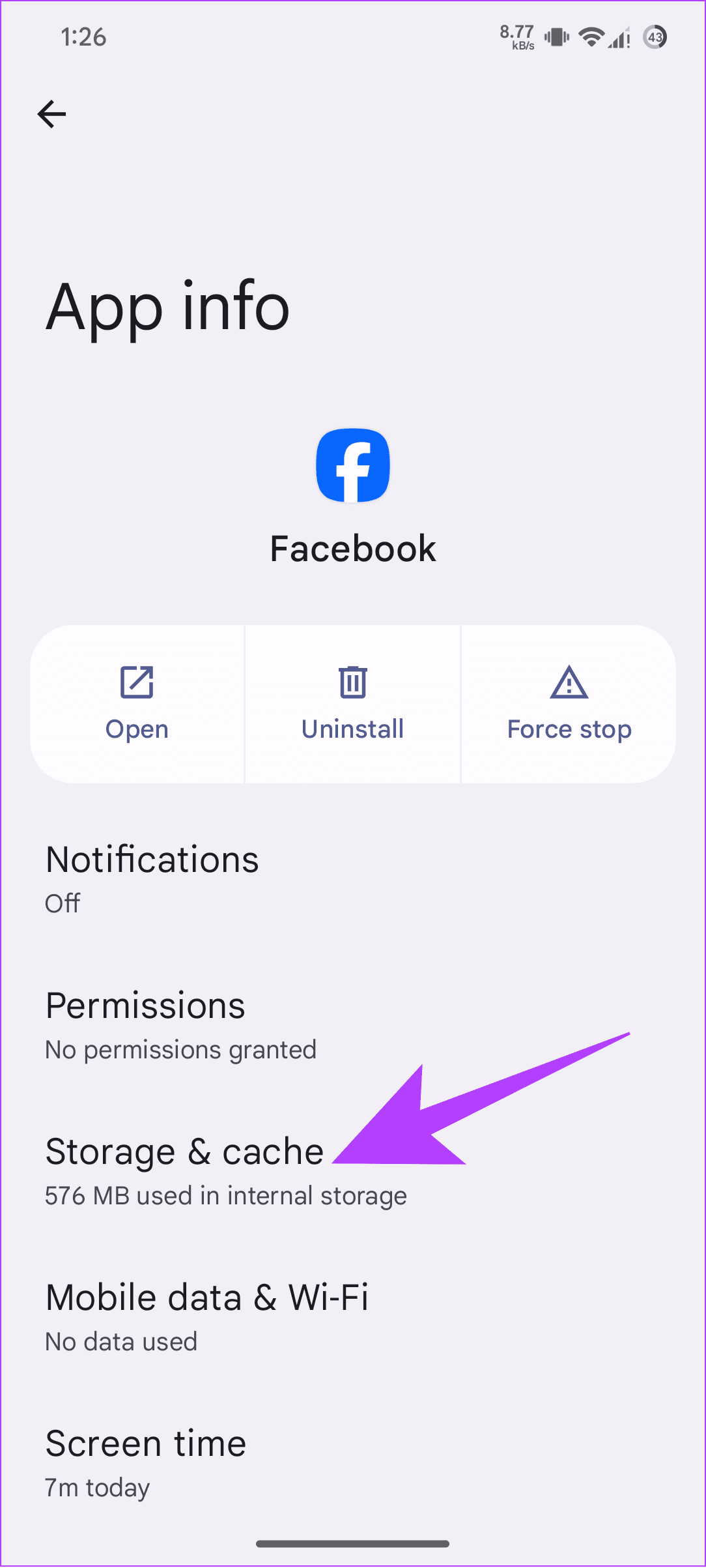
Étape 2 : Choisissez « Stockage et cache » et appuyez sur l'option Effacer le cache en bas.
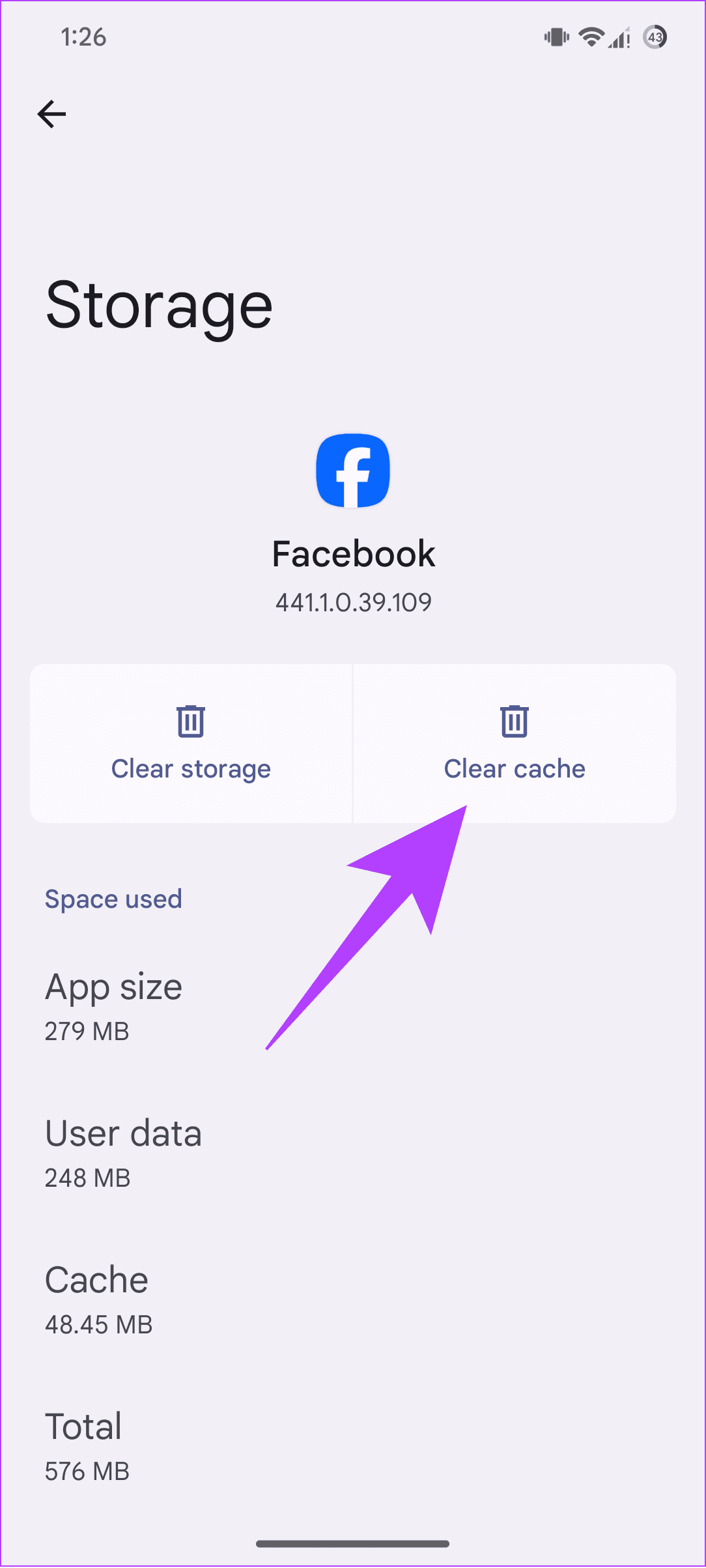
Certains bugs peuvent empêcher le bon fonctionnement de Facebook Memories. Si cela est remarqué, Facebook publiera une mise à jour pour résoudre ce problème. Il est toujours préférable de maintenir votre application à jour avec la dernière version. Vous pouvez vérifier s'il existe une nouvelle mise à jour pour Facebook pour votre appareil en utilisant le lien ci-dessous. S'il y en a, appuyez sur Mettre à jour.
Mettre à jour l'application Facebook pour Android
Mettre à jour l'application Facebook pour iPhone
Après avoir mis à jour Facebook, rouvrez l'application et voyez si vous pouvez trouver des souvenirs sur Facebook.
Lorsque vous vous déconnectez de Facebook, puis que vous vous connectez, l'application peut apporter toutes les fonctionnalités. Nous avons réalisé un guide bien détaillé sur la façon de se déconnecter de Facebook sur tous les appareils . Une fois déconnecté, ouvrez Facebook et connectez-vous avec vos informations d'identification. Vérifiez si vous pouvez afficher les souvenirs maintenant.
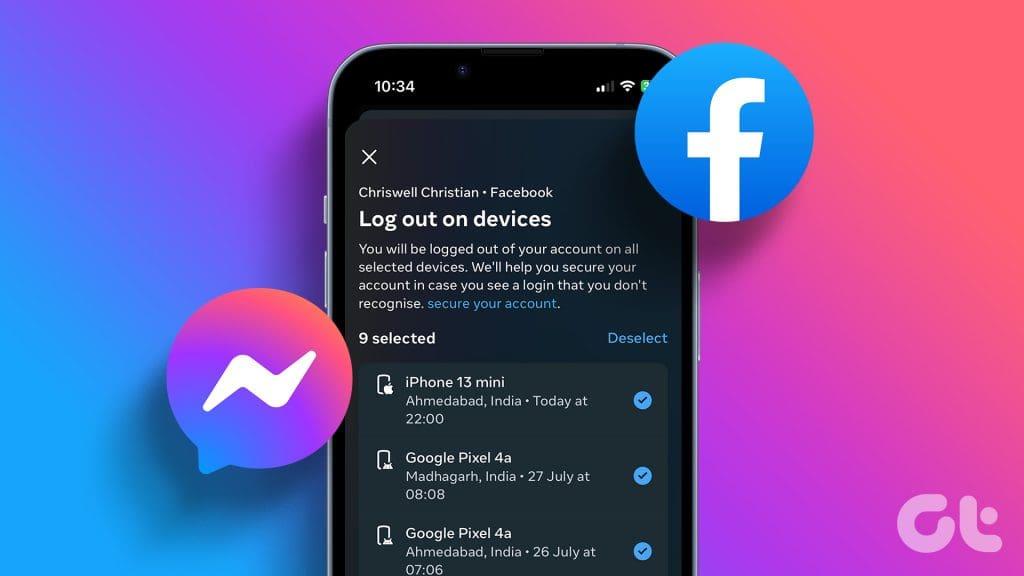
Vous pouvez également désinstaller Facebook et le réinstaller pour corriger les souvenirs Facebook qui n'apparaissent pas. Lors de la désinstallation, vous effacez tous les fichiers liés à l'application, y compris ceux à l'origine des problèmes. Les utilisateurs d'iPhone peuvent suivre notre guide détaillé sur la façon de désinstaller une application . Quant aux utilisateurs d’Android, voici comment procéder :
Étape 1 : Ouvrez le Play Store pour rechercher et ouvrir la page Facebook.
Étape 2 : Appuyez sur Désinstaller et choisissez Désinstaller pour confirmer.
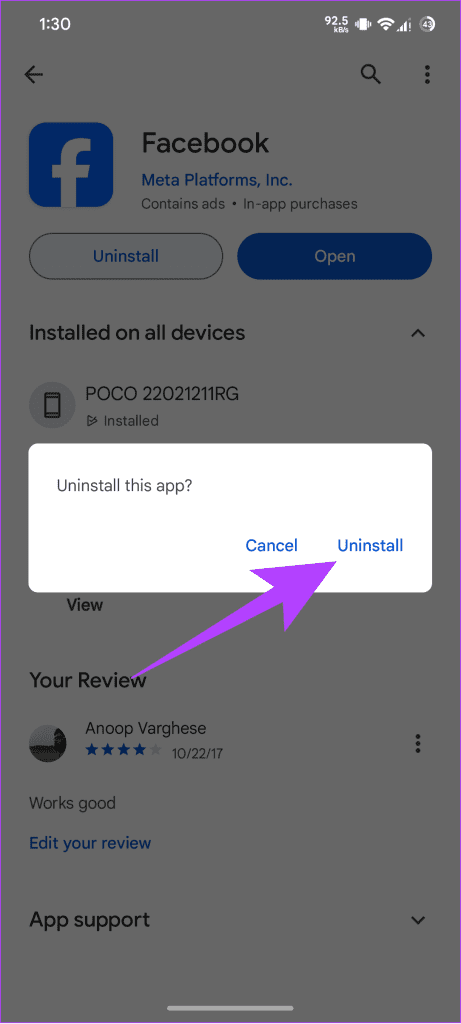
Une fois Facebook désinstallé, utilisez ce lien pour accéder à la page Facebook et appuyez sur Installer.
Installez l'application Facebook pour Android
Installez l'application Facebook pour iPhone
Certaines fonctionnalités peuvent être limitées en fonction de l'appareil ou du navigateur que vous utilisez pour accéder à Facebook. Par conséquent, vous pouvez facilement vous connecter à un autre appareil et voir si vous pouvez utiliser la fonctionnalité. Assurez-vous également de vous connecter à Facebook sur l'onglet Incognito si vous utilisez un navigateur pour voir si la fonctionnalité fonctionne.
Maintenant que vous savez comment réparer les souvenirs Facebook qui ne fonctionnent pas, nous espérons que vous passerez un bon moment à chérir les vieux souvenirs. En ouvrant l'onglet Souvenirs, regardez les souvenirs Facebook d'un autre jour.
Vous êtes confronté au problème du logiciel AMD Adrenalin qui ne fonctionne pas ou ne s
Pour corriger l
Apprenez à maîtriser le chat Zoom, une fonctionnalité essentielle pour les visioconférences, avec nos conseils et astuces.
Découvrez notre examen approfondi de l
Découvrez comment récupérer votre Instagram après avoir été désactivé en suivant nos étapes claires et simples.
Découvrez comment savoir qui a consulté votre profil Instagram avec nos solutions pratiques. Sauvegardez votre vie privée tout en restant informé !
Apprenez à créer des GIF animés facilement avec votre Galaxy S22. Découvrez les méthodes intégrées et des applications pratiques pour enrichir votre expérience.
Découvrez comment changer la devise dans Google Maps en quelques étapes simples pour mieux planifier vos finances durant votre voyage.
Microsoft Teams s
Vous obtenez l








